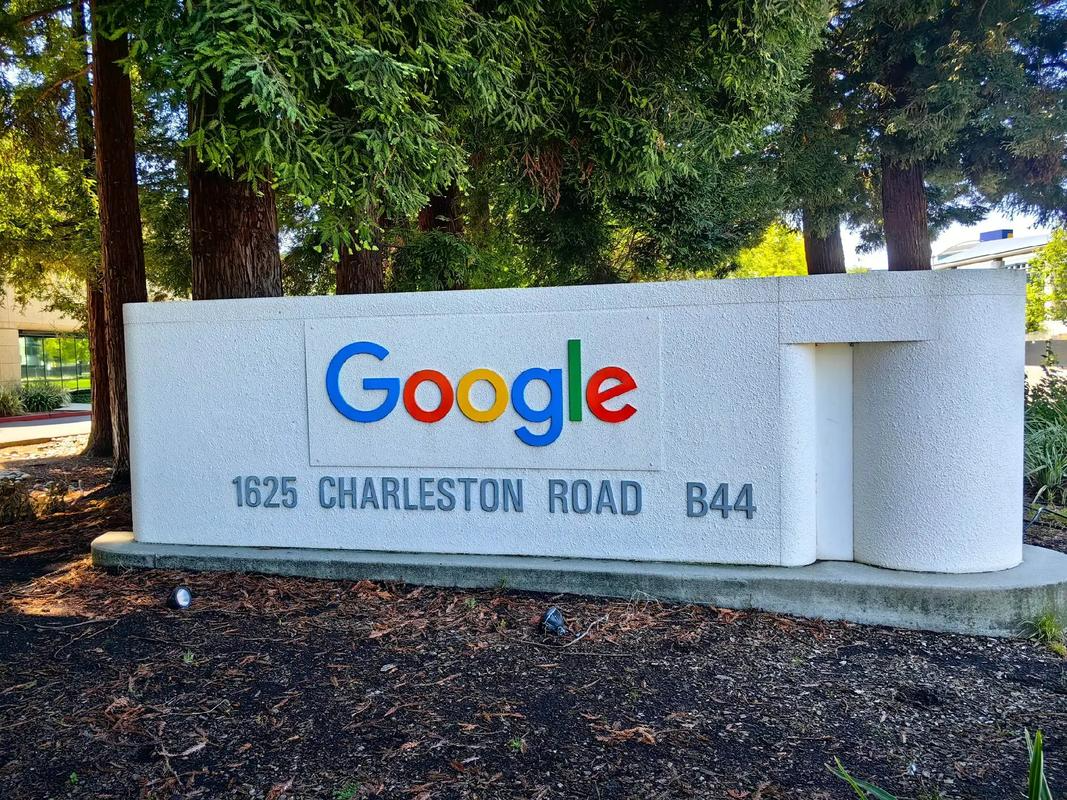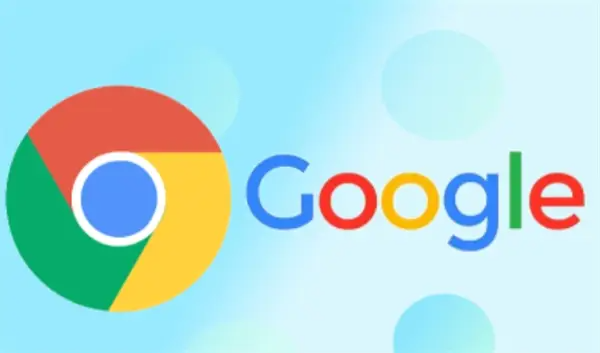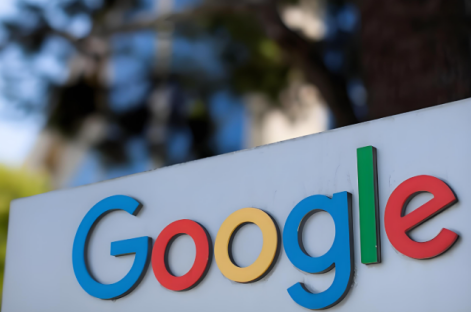谷歌浏览器闪退问题的解决方法
 谷歌浏览器电脑版
谷歌浏览器电脑版
硬件:Windows系统 版本:130.0.6723.59 大小:66.69MB 语言:简体中文 评分: 发布:2024-02-05 更新:2024-08-12 厂商:谷歌信息技术(中国)有限公司
在日常使用电脑浏览网页时,谷歌浏览器以其出色的性能和丰富的扩展功能受到众多用户的青睐。然而,有时它可能会出现闪退现象,给我们的使用带来不便。那么,当谷歌浏览器出现闪退时,我们该如何应对呢?以下是一些实用的解决方法。
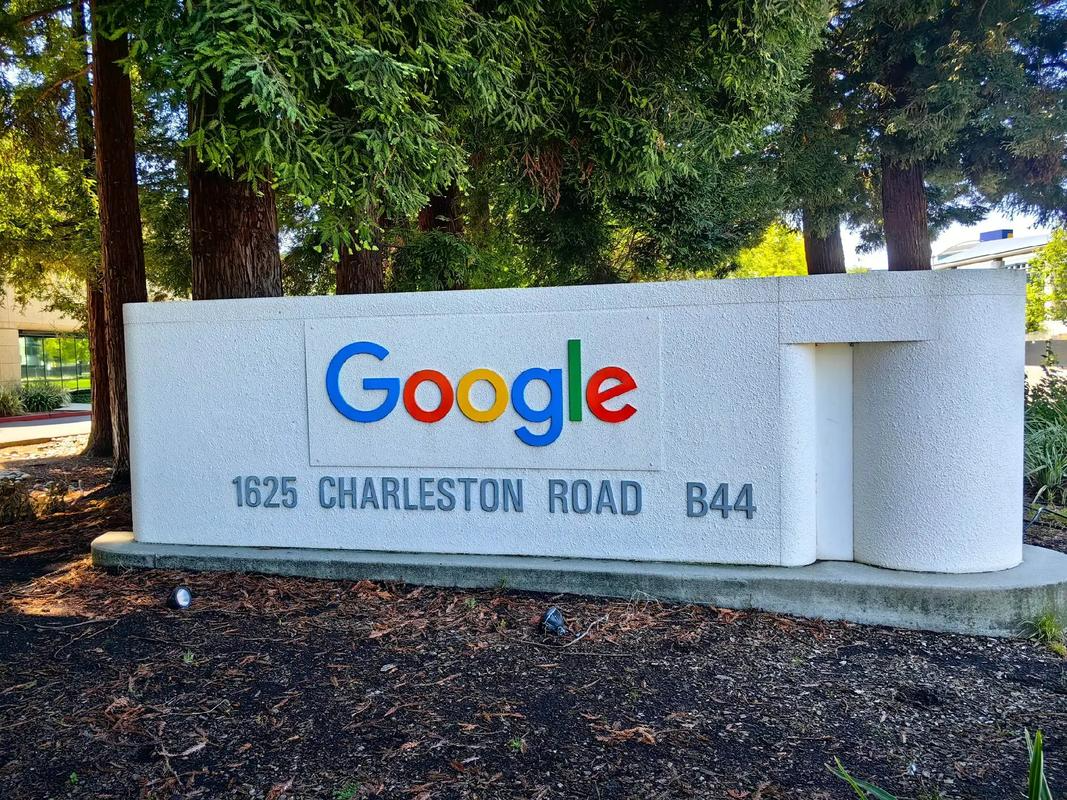
一、常见原因分析
标签过多 :当用户同时打开过多标签页时,浏览器需要消耗大量的系统资源来处理这些标签的相关信息和数据。一旦资源消耗超出系统承载能力,就可能导致浏览器不稳定而闪退。
版本过旧 :随着时间推移,网页标准和相关技术不断更新。旧版本的谷歌浏览器可能无法与现代网页标准兼容,进而出现闪退等问题。
扩展冲突 :安装的扩展程序质量良莠不齐。某些扩展程序可能存在漏洞、设计不当或与浏览器其他功能不兼容的情况,这些都会引发浏览器闪退。
硬件加速问题 :在部分电脑上,硬件加速功能可能会与显卡驱动等硬件相关组件不兼容或产生冲突,从而使浏览器出现不稳定状况,导致闪退。
缓存数据过多 :浏览器缓存是为了提高网页加载速度而存储的临时数据。但如果缓存数据堆积过多,可能会导致浏览器性能下降,甚至出现闪退情况。
恶意软件影响 :计算机中的病毒、木马等恶意软件可能会篡改浏览器设置、破坏相关文件或干扰正常运行,致使浏览器闪退。
程序兼容问题 :电脑上安装的其他程序可能与谷歌浏览器存在兼容性问题。当这些程序与浏览器同时运行时,可能会相互干扰,导致浏览器闪退。
二、有效解决方法
重命名执行文件 :找到桌面上的谷歌浏览器,右键单击打开文件位置。在弹出的文件资源管理器中,将 “chrome.exe” 重命名为 “chrome_fixed.exe”。这个操作可以有效避免因执行文件冲突而导致的闪退问题,简单实用。
更新谷歌浏览器 :点击浏览器右上角的三个点,选择 “设置”。在设置页面中找到 “关于 chrome” 选项,点击进入后会自动检测浏览器的更新状态。若有可用更新,点击 “立即更新” 按钮,将浏览器更新到最新版本。更新后的浏览器会修复许多漏洞和兼容性问题,从而避免闪退。
移除多余扩展程序 :点击右上角的三个点,选择 “更多工具” 中的 “扩展程序”。在扩展程序页面中,仔细查看已安装的扩展程序列表,逐个移除那些不常用或可能引起问题的扩展。移除后,观察浏览器是否还会闪退,以确定问题是否与扩展有关。
关闭硬件加速 :点击右上角的三个点,选择 “设置”。在设置页面中找到 “系统” 选项,点击进入后找到 “使用硬件加速模式时使用 GPU 以获得最佳性能” 选项,将开关关闭。关闭硬件加速后,重新启动浏览器,看是否还出现闪退问题。如果问题得到解决,则说明硬件加速可能是导致闪退的原因。
清理浏览器缓存 :点击右上角的三个点,选择 “设置”。“设置” 页面中找到 “隐私和安全” 选项,点击进入后找到 “清除浏览数据”。在弹出的对话框中,选择合适的清除时间范围,如 “过去一小时” 或 “所有时间”,勾选 “缓存图像和文件” 等选项,点击 “清除数据” 按钮。清理缓存后,重新启动浏览器,看是否还能正常运行。
以管理员模式运行 :找到谷歌浏览器的快捷方式或可执行文件,右键单击,选择 “以管理员身份运行”。以管理员身份运行浏览器可以避免因权限不足而导致的闪退问题,确保浏览器能够正常访问系统资源和功能。
调整注册表 :按 “Win + R” 键打开 “运行” 对话框,输入 “regedit” 并回车,打开注册表编辑器。在注册表中找到 HKEY_LOCAL_MACHINE\SOFTWARE\Policies\Google\Chrome 这个路径,新建一个 DWORD(32 位)值,命名为 RendererCodeIntegrityEnabled,并将其值设为 0。通过这个操作,可以禁用 Chrome 的渲染器代码完整性保护功能,解决一些与权限相关的问题,从而避免闪退。
卸载后重新安装 :如果尝试了上述方法都无法解决问题,那么可以考虑卸载谷歌浏览器。在卸载过程中,注意勾选 “删除浏览器数据” 选项,确保彻底清除浏览器的所有文件和设置。然后,从官方网站重新下载最新版本的谷歌浏览器进行安装。
扫描电脑病毒和恶意软件 :使用安装的杀毒软件,如腾讯电脑管家、360 安全卫士、火绒等,或者 Windows 自带的 Windows Security,进行全面扫描和清理。扫描过程中,仔细根据杀毒软件的提示,隔离或清除发现的病毒和恶意软件,以保护浏览器及相关系统的安全和稳定,避免因恶意软件的影响而出现闪退。
三、预防措施
定期更新谷歌浏览器 :养成定期检查浏览器更新的习惯,确保浏览器始终处于最新版本。这样可以及时获取最新的功能改进、安全修复和性能优化,减少因版本过旧导致的闪退问题。
安装可靠的安全防护软件 :选择一款知名、可靠的杀毒软件和安全防护软件,实时监测和抵御病毒、木马等恶意软件的入侵。定期进行系统扫描和清理,维护系统的安全和稳定,为谷歌浏览器的运行提供良好的环境。
谨慎安装扩展程序 :在安装扩展程序之前,仔细了解扩展的功能、来源和用户评价。只选择可信赖的扩展程序进行安装,避免安装过多不必要的扩展,以减少扩展冲突引发闪退的风险。
定期清理浏览器缓存 :养成定期清理浏览器缓存的习惯。可以设置一个固定的时间周期,如每周或每两周清理一次,以保持浏览器的性能和稳定性,避免因缓存数据过多而导致的闪退问题。
避免同时打开过多标签页 :在使用浏览器时,尽量避免同时打开过多标签页。根据自己的实际需求和电脑的性能情况,合理控制标签页的数量。如果需要查看多个网页,可以考虑分批次打开或使用多个浏览器窗口。
谷歌浏览器闪退问题虽然会给我们带来不便,但通过以上这些方法,我们通常可以有效地解决它。在遇到闪退问题时,我们应保持冷静,按照上述步骤逐一排查和尝试。同时,采取预防措施,可以降低闪退问题的发生概率,确保我们能够顺畅地使用谷歌浏览器浏览网页、获取信息。